この記事では、Androidスマホを利用しているユーザー向けに、Wi-Fiデータ使用量を確認する方法についてくわしく解説します。
そもそもWi-Fiデータ使用量とは?
Wi-Fiデータ使用量を確認する前に、念のため、そもそもWi-Fiデータ使用量とは何なのかについておさらいしておきましょう。(Wi-Fiデータ使用量とモバイルデータ使用量を混同しているユーザーが数多く見受けられます。Wi-Fiデータ使用量について、よくわかっているというユーザーであっても、このあたりはきちんと確認しておきましょう)
まずは前提として、Androidスマホをインターネットに接続するには、
- モバイルデータ通信
- Wi-Fi通信
上記の二つの方法のどちらかを利用することになります。
モバイルデータ通信とは、契約した携帯電話会社の回線と接続して、データのやり取りを行うものです。
それに対して、Wi-Fi通信とはWi-Fiネットワークと接続して、データのやり取りを行うものになります。
Wi-Fiデータ使用量をわかりやすく説明すると、Wi-Fiネットワークと接続して、どのくらいのデータのやり取りを行ったのかを示す数値ということになります。
最近では、自宅だけでなく、会社や学校、商業施設など、あらゆる場所でWi-Fiネットワークを利用することできるようになってきています。
自分がWi-Fiネットワークを使って、どのくらいデータのやり取りを行っているのかを把握しておけば、料金のかかるモバイルデータ通信量について、どのくらいの通信量が適切なのかが判断しやすくなりますね。
なお、Androidスマホのモバイルデータ通信量を確認する方法を知りたい場合は、こちらの記事をどうぞ。
Androidスマホで利用しているWi-Fiデータ使用量はどこからどの程度確認することができる?
Androidスマホで利用しているWi-Fiデータ使用量は、「設定」から確認することができます。
具体的には、
- 全体的に、どのくらいのWi-Fiデータ通信量を使ったのか?
- 何月何日から何月何日まで、どのくらいのWi-Fiデータ通信量を使ったのか?
- アプリごとにどのくらいのWi-Fiデータ通信量を使ったのか?
などを確認することが可能です。
Androidスマホで利用しているWi-Fiデータ使用量を確認する方法
Androidスマホで利用しているWi-Fiデータ使用量を確認するには、
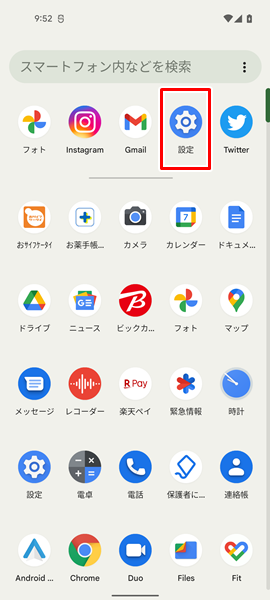
「設定」をタップします。(「設定」は、上記のような歯車のアイコンです。「ホーム」画面か「アプリの一覧」画面にあります)
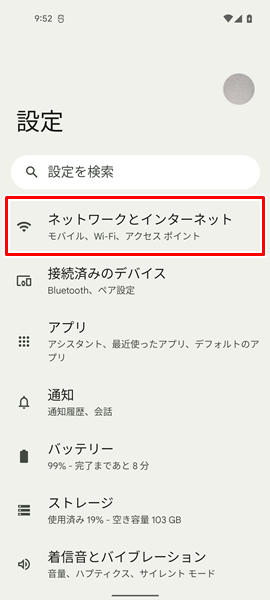
「設定」画面が表示されるので、「ネットワークとインターネット」をタップします。
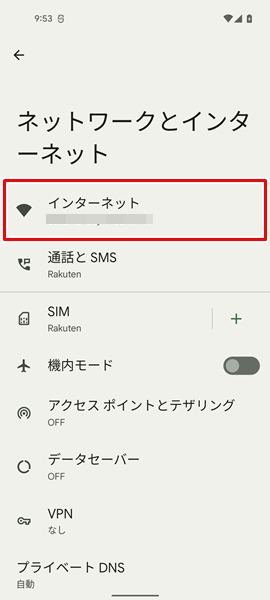
「ネットワークとインターネット」の画面が表示されるので、「インターネット」をタップします。
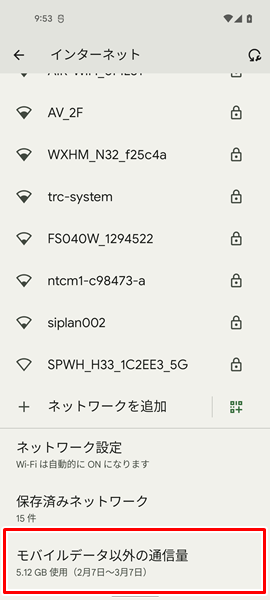
「インターネット」の画面が表示されるので、画面の一番下にある「モバイルデータ以外の通信量」をタップします。(すでに解説したとおり、Androidスマホではモバイルデータ通信かWi-Fi通信を利用してインターネットに接続します。特殊な通信方法を利用しているユーザー以外にとって、「モバイルデータ以外の通信」とは、「Wi-Fi通信」を意味することとなります)
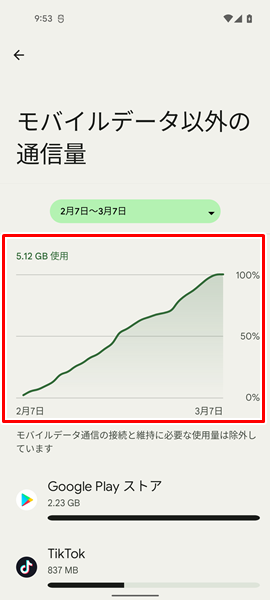
「モバイルデータ以外の通信量」の画面が表示されます。
この画面で、Wi-Fiデータ使用量を確認することができます。
アプリごとに利用しているWi-Fiデータ使用量を確認することもできる
Androidスマホでは、アプリごとのWi-Fiデータ使用量も確認することができます。
Androidスマホで利用している、アプリごとのWi-Fiデータ使用量を確認するには、
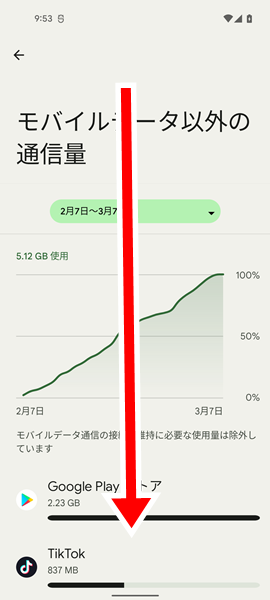
「モバイルデータ以外の通信量」の画面を開き、画面を下にスクロールします。
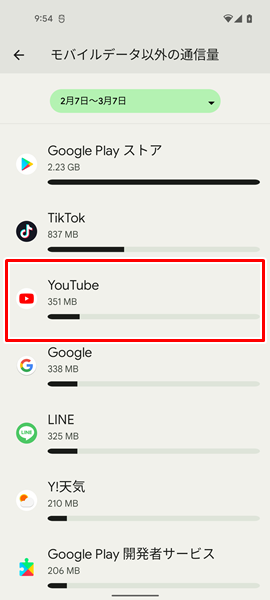
利用しているアプリの一覧が表示されるので、「Wi-Fiデータ使用量を調べたいアプリ」をタップします。(ここでは、例として「YouTube」アプリをタップしてみます)
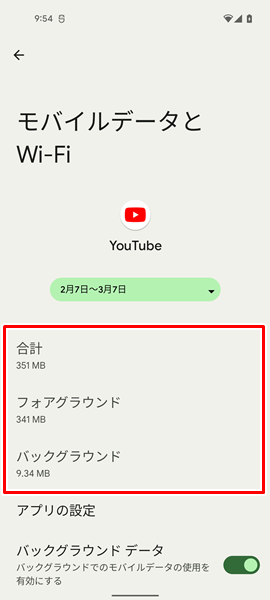
「Wi-Fiデータ使用量を調べたいアプリ」をタップすると、上記のように該当するアプリのWi-Fiデータ通信量を確認することができます。
ちなみに上記の画面では、「フォアグラウンド」と「バックグラウンド」というキーワードが使われていますが、
- 「フォアグラウンド」は、アプリを普通に使っている状態でデータ通信を行っていること。
- 「バックグラウンド」は、アプリを使っていない状態でデータ通信を行っていること。
を意味します。
アプリを普通に使っている状態でデータ通信を行う「フォアグラウンド」については、わかりやすいかと思います。
アプリを使っていない状態で通信を行う「バックグラウンド」について説明すると、アプリは使用していない状態でも、自動アップデートなどを行って、常に最新かつ最適な状態を保つためにデータ通信を行っています。
このため、まったくアプリを使っていないという場合でも、「バックグラウンド」でデータ通信量が消費されることがあるので、注意してください。
まとめ
この記事では、Androidスマホを利用しているユーザー向けに、Wi-Fiデータ使用量を確認する方法を詳しく解説してみました。
この記事の内容をまとめてみると、
- AndroidスマホにおけるWi-Fiデータ使用量とは、Wi-Fiネットワークと接続して、どのくらいのデータのやり取りを行ったのかを示す数値のことである。
- Wi-Fiデータ使用量とモバイルデータ使用量を混同しないよう注意する。
- Androidスマホで利用しているWi-Fiデータ使用量は、「設定」から確認することができる。
- Androidスマホでは、「何月何日から何月何日まで、どのくらいのWi-Fiデータ通信量を使ったのか?」や「アプリごとにどのくらいのWi-Fiデータ通信量を使ったのか?」についてまで、細かく確認することができる。
- Androidスマホで利用しているWi-Fiデータ使用量を確認するには、「設定」→「ネットワークとインターネット」→「インターネット」→「モバイルデータ以外の通信量」と操作する。
- アプリごとのWi-Fiデータ使用量を確認するには、「モバイルデータ以外の通信量」→「Wi-Fiデータ使用量を調べたいアプリ」と操作する。
となります。
Androidスマホでは、料金のかかるモバイルデータ通信量が重視されがちです。
しかし、自宅や勤務している会社、よく利用する公共もしくは商業の施設などで、どのくらいWi-Fiデータ通信量を消費しているのかを把握しておくと、自分にとってはどのくらいのモバイルデータ通信量が適切なのかがわかりやすくなります。
料金の格安なMVNOなどを活用するために、モバイルデータ通信量を抑えたいと考えている人は、ぜひWi-Fiデータ使用量のほうも確認してみてください。
関連記事
- 自宅でWi-Fiが繋がらない(繋がりにくい)場合の対処法
- 「〇枚の写真がバックアップされませんでした」とはどういう意味?どう対処すればいい?
- AndroidスマホがWi-Fiにつながらない場合の対処法
参考
※この記事で解説した内容は、Androidのバージョンや機種によって異なる場合があるので注意してください。
※この記事で解説した内容は、更新した時点(2023年1月31日)のものになります。